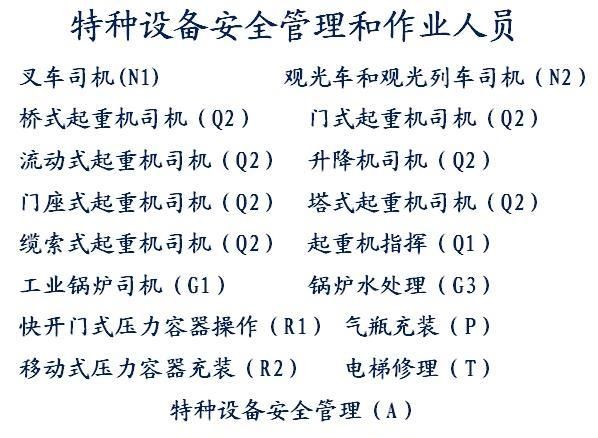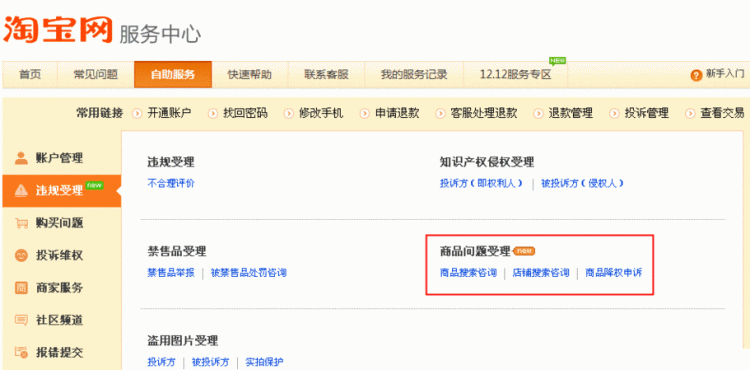高清怎么压缩,如何压缩照片真是烦死我了
发布:小编
高清图片怎么压缩
首先用鼠标右键选中图片,然后找到图片压缩进行,点击确定,选择保存的路径,压缩完成的图片文件可以保存在原文件夹中,也可以自定义保存的位置,只要等会压缩成功后查看文件的时候能找到就行。
压缩是一种通过特定的算法来减小计算机文件大小的机制。这种机制是一种很方便的发明,尤其是对网络用户,因为它可以减小文件的字节总数,使文件能够通过较慢的互联网连接实现更快传输,此外还可以减少文件的磁盘占用空间。
如何压缩照片真是烦死我了
分享4个好用的照片压缩工具,操作简单压缩速度快,不仅能压缩图片大小,还能保持图片的清晰度!
1、照片
一个Windows系统中自带的图片查看器,日常除了能用它查看图片之外,用它压缩图片也是可以的。
使用也比较方便,不需要自己下载安装,需要压缩图片的时候,直接在“照片”软件中打开图片,然后在上面点击调整图片大小的功能。
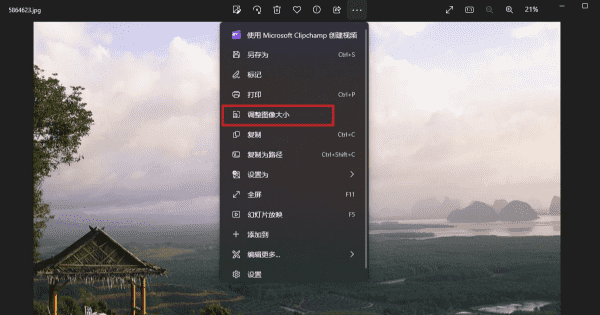
在图像大小调整界面有不同选项,根据自己想要压缩到多大选择就行,还可以自定义储存,选好尺寸之后重新选择一下保存位置就行。
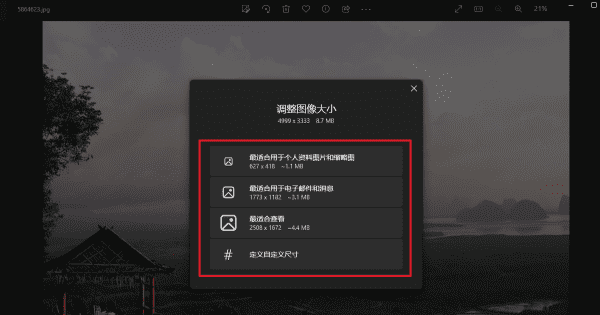
这里我选择的是最适用于电子邮件和消息的那个选项,原图是8.7M,调整之后的图片是246.2K,虽然调整之后的图片尺寸变小了,但是清晰度还是可以的。
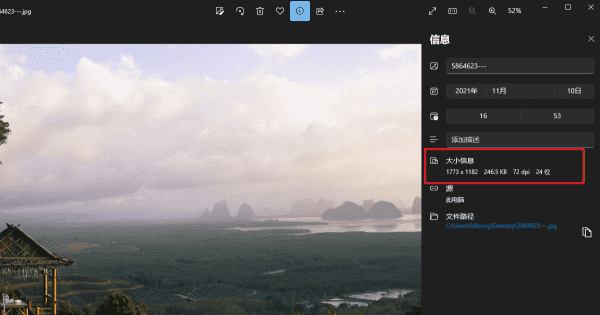
2、改图鸭
一个图片在线编辑处理工具,有图片格式转换、图片压缩、图片编辑、抠图换背景、智能证件照、照片修复、照片特效等功能,使用方便,还不需要注册登录。
打开改图鸭之后,在功能栏点击图片压缩的功能就可以上传图片了。
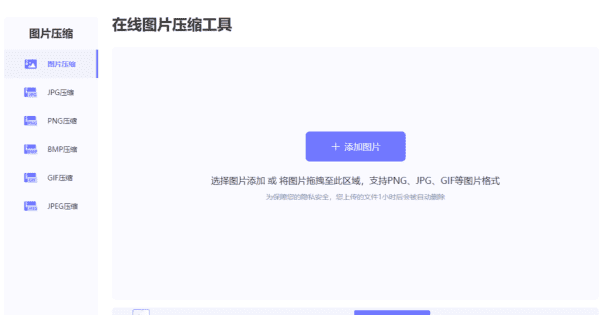
支持上传PNG、JPG、GIF等图片格式,并且支持批量转换,一次可以上传10张图片进行压缩。
上传图片之后,在图片下方可以选择压缩设置,有缩小优先、普通压缩和清晰优先三种可选,根据自己的压缩需要选择就行,在图片上还会显示预计压缩后的图片大小。
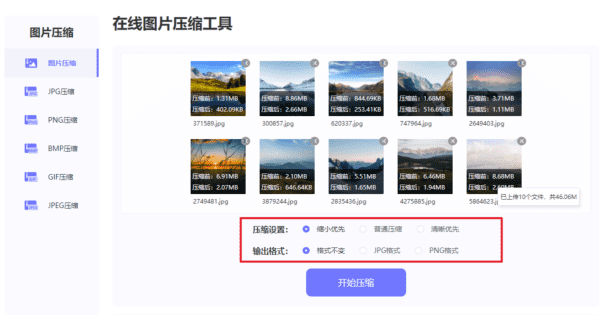
压缩完成之后,点击立即下载,就可以将所有压缩后的图片打包下载到本地了。
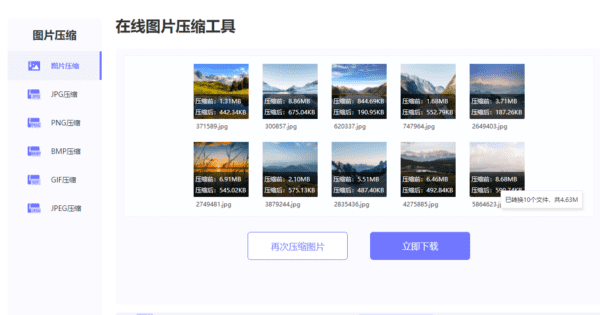
原图是8.7M,压缩后是590.7K,压缩后的图片尺寸没有改变,图片的画质也挺清晰的。
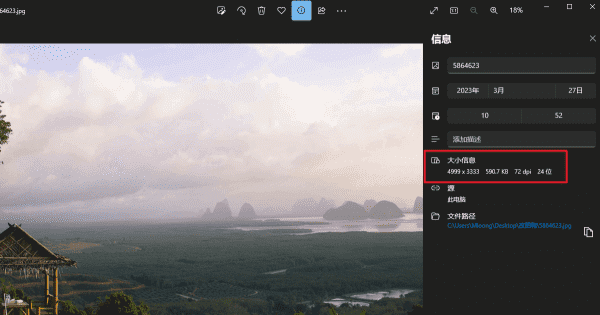
3、万能图片转换器
一个功能丰富的图片格式转换软件,它支持上百种图片格式的转换,还有图片编辑、图片处理、照片修复、照片特效等功能可以使用,其中图片压缩支持更多图片批量压缩。
打开万能图片转换器,在左侧点击图片处理,在右侧就可以看到图片压缩的功能了,点击它就可以上传图片进行压缩了。
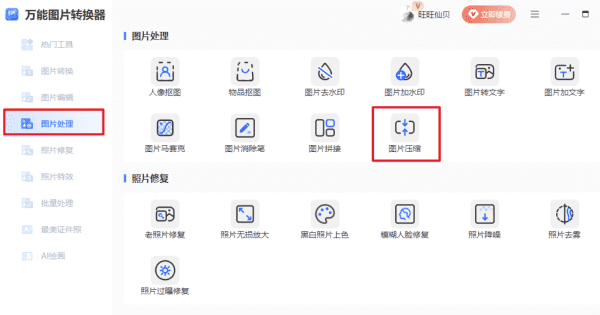
上传图片的之后,支持一张一张上传,也支持上传图片文件夹,上传图片文件夹的时候里面的图片会自动进行压缩,批量压缩的时候比较方便。
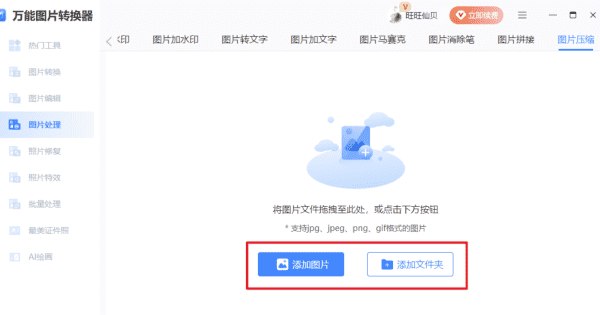
上传图片之后,在图片列表的下方就可以选择压缩模式了,有自定义、缩小优先、均衡压缩和清晰优先四种,根据自己的压缩需求选择就行。
选好之后,点击开始压缩。
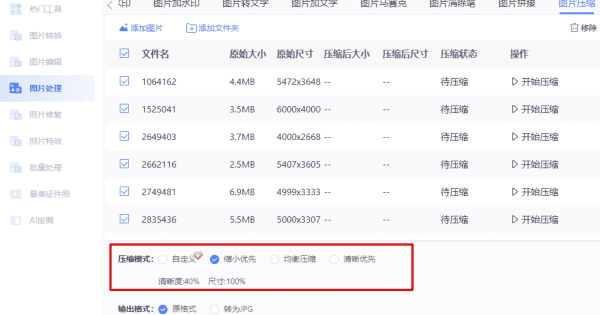
压缩完成之后,会自动将图片保存到指定的文件夹中,打开文件夹就可以查看了,在图片列表中还可以看到图片原始大小、原始尺寸、压缩后大小、压缩后尺寸。
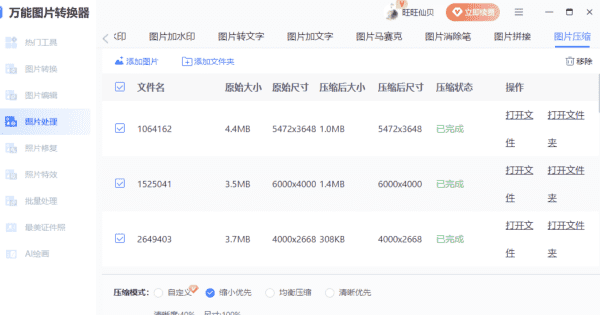
原图是8.7M,压缩后是907.2K,压缩后的图片尺寸没有改变,图片的画质也挺清晰的,想要压缩到更小可以使用自定义压缩模式。
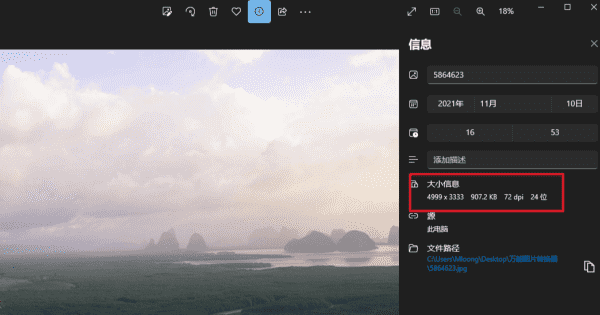
4、Word
应该还有人不知道,用Word压缩图片也是可以的,日常如果需要简单的压缩图片大小用它也是挺方便的。
打开Word软件,新创建一个空白文档,将图片上传到文档中,选中图片之后在功能栏点击图片格式,然后点击图片压缩。
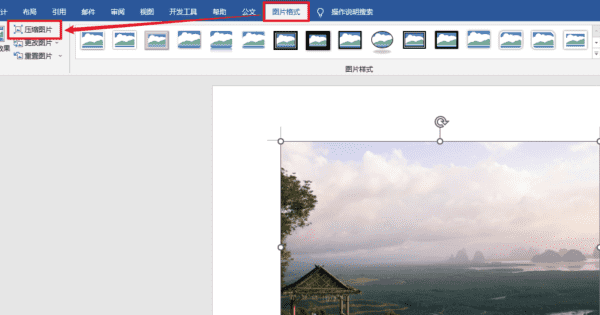
在压缩选项中,重新选择一下图片的分辨率,分辨率压缩后的图片就越小,选还之后点击确定。
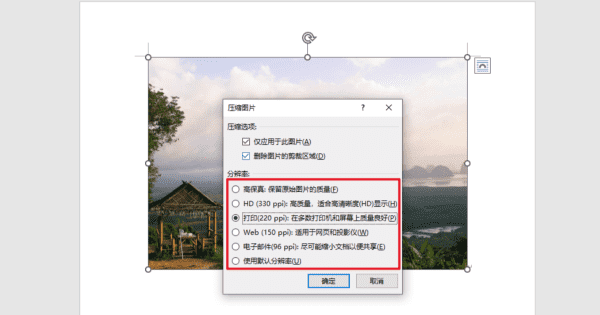
图片压缩之后,在图片上点击鼠标右键,然后点击另存为图片,就可以将图片保存到文件夹中了。
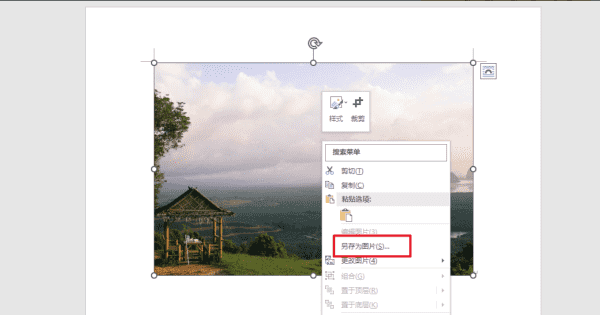
用它压缩图片,图片的尺寸也是会改变的,压缩率也挺高的,不过压缩后的图片会稍微有点不清晰。
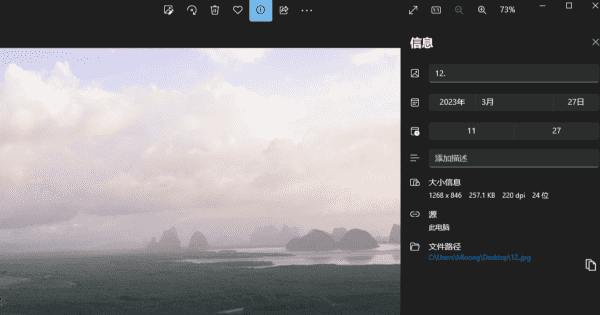
好了,以上就是可以压缩照片的工具,每个工具都有自己的特点,大家可以根据自己的压缩需求去选择使用。
以上就是关于高清怎么压缩,如何压缩照片真是烦死我了的全部内容,以及高清图片怎么压缩的相关内容,希望能够帮到您。
版权声明:本文来自用户投稿,不代表【推酷网】立场,本平台所发表的文章、图片属于原权利人所有,因客观原因,或会存在不当使用的情况,非恶意侵犯原权利人相关权益,敬请相关权利人谅解并与我们联系(邮箱:350149276@qq.com)我们将及时处理,共同维护良好的网络创作环境。
大家都在看

轻质砖尺寸 常见规格有哪些
综合百科轻质砖尺寸 常见规格有哪些1、轻质砖规格有600mm*240mm*100mm,600mm*240mm*120mm,600mm*240mm*150mm,600mm*240mm*200mm等多种规格,日常使用较少的规格是:600mm*200mm*100mm,600mm*200mm*1

解决债务纠纷方式有哪些,解决债务纠纷的方法有哪些呢
综合百科解决债务纠纷方式有哪些解决债务纠纷的方式:第一、和解。第二、调解。第三、仲裁。第四、诉讼。第五、申请支付令。第六、申请先予执行。第七、申办强制执行公证。第八、优先受偿权。第九、保证人优先追偿权。第十、代位追偿。《民事诉讼法》第189条规定,债权人请求债务人给付金钱、有价证券,符合

森林火灾事故处理标准,森林火灾重大案件标准规范
综合百科森林火灾事故处理标准森林火灾事故处理标准如下:1、如果是过失造成森林火灾事故,尚未构成犯罪的,处十日以上十五日以下拘留,可以并处五百元以下罚款;情节较轻的,处警告或者五百元以下罚款。2、构成犯罪尚未造成严重后果的,处三年以上十年以下有期徒刑。3、构成犯罪致人重伤、死亡或者使公私财
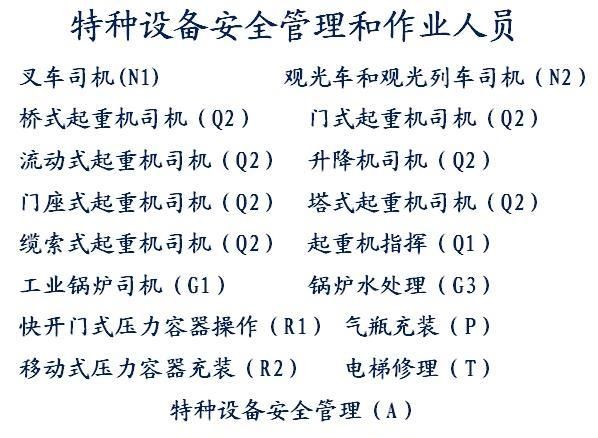
桥式起重机证怎么复审,q2操作证全国可以年审
综合百科本文目录1.q2操作证全国可以年审吗2.桥梁式起重机操作证在全国各地都能复审么3.起重机复审男女年龄4.天车证可以网上复审通过几天q2操作证全国可以年审吗不可以。复审需要考试。起重机Q2证复审一般是4年复审一次,复审到期前1个月左右向场监督管理部门申请复审起重机Q2证。Q2证属于

微信网络诈骗罪的立案标准是什么
综合百科微信网络诈骗罪的立案标准是什么网络诈骗罪的立案标准是:诈骗数额达三千元及以上的,达到诈骗罪立案标准。【法律依据】《最高人民法院最高人民检察院公安部关于办理电信网络诈骗等刑事案件适用法律若干问题的意见》规定,根据《最高人民法院、最高人民检察院关于办理诈骗刑事案件具体应用法律若干问题

乐视2怎么隐藏图标
综合百科乐视2怎么隐藏图标乐视2隐藏图标的方法是:1、首先点击手机左键,这时会出现一个对话框,点击隐藏图标。2、接着点击加密设置,输入密码,随后点击完成即可隐藏成功。2016年4月20日举行的乐视生态系列新品发布会上,乐视正式发布乐视超级手机2代系列新品,乐2、乐2Pro以及乐Max2。

柯达的相机是柯达生产的
综合百科柯达的相机是柯达生产的吗?柯达的相机是柯达生产的,柯达公司,是世界上最大的影像产品及相关服务的生产和供应商,在影像拍摄、分享、输出和显示领域一直处于世界领先地位,一百多年来帮助无数的人们留住美好回忆、交流重要信息以及享受娱乐时光。照相机是一种利用光学成像原理形成影像并使用底片记录

百万医疗保险属于什么险种,百万医疗保险什么情况下赔付
综合百科本文目录1.百万医疗保险什么情况下赔付2.职工医保和百万医疗险冲突吗3.重疾险包含百万医疗险吗4.百万医疗保险是什么百万医疗保险什么情况下赔付百万医疗险是什么百万医疗险是一种非常有用的医疗保险,它可以为患者提供限额的医疗保障。它可以涵盖医疗费用、住院费用、住院津贴、药品费用等。通

3d电影是怎么拍摄的,四川话的电影越来越多
综合百科3d电影是怎么拍摄的3D立体电影的制作有多种形式,其中较为广泛采用的是偏光眼镜法。它以人眼观察景物的方法,利用两台并列安置的电影摄影机,分别代表人的左、右眼,同步拍摄出两条略带水平视差的电影画面。立体电影是一种电影,1953年5月24日立体电影首次出现,好莱坞推出了一种电影。戴着
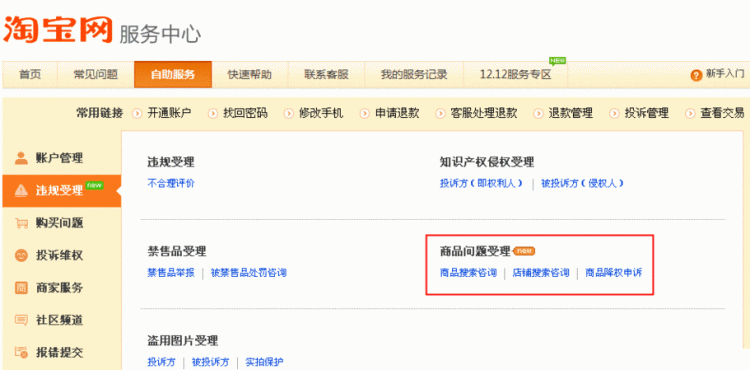
淘宝将权是什么意思,淘宝降权意思是
综合百科本文目录1.淘宝降权意思是2.淘宝降权是什么意思还可以恢复么?3.淘宝降权是什么意思还可以恢复么?4.淘宝降权是什么意思还可以恢复么?淘宝降权意思是1、淘宝降权是淘宝实行的一项处罚措施,被降权后,卖家的商品按关键词搜索时可以搜索到,但在搜索结果排名的最后。例如:如果有100条结果

浏览器安全证书错误怎么办
综合百科浏览器安全证书错误怎么办1、浏览器出现安全证书错误,需要查看你电脑的时间是否正确,如不正确,需要进行修改到正常的时间和日期2、电脑系统时间不一致,鼠标右键选择【调整时间和日期】,进入后将时间设置为正常值3、时间修改完成后点击,打开浏览器在右上角的设置界面,在下拉菜单中选择inte

什么是人事技能,管理者的技能是什么
综合百科本文目录1.人事专员所需的基本技能有哪些2.从事人事工作需要掌握什么知识及技能3.平面设计师需要具备哪些技能4.管理学概论管理者需要具备哪些类型的技能人事专员所需的基本技能有哪些执行能力、信息收集能力、基本分析能力、有效沟通能力,团队合作能力,人力资源管理的基础知识。1、在人员招